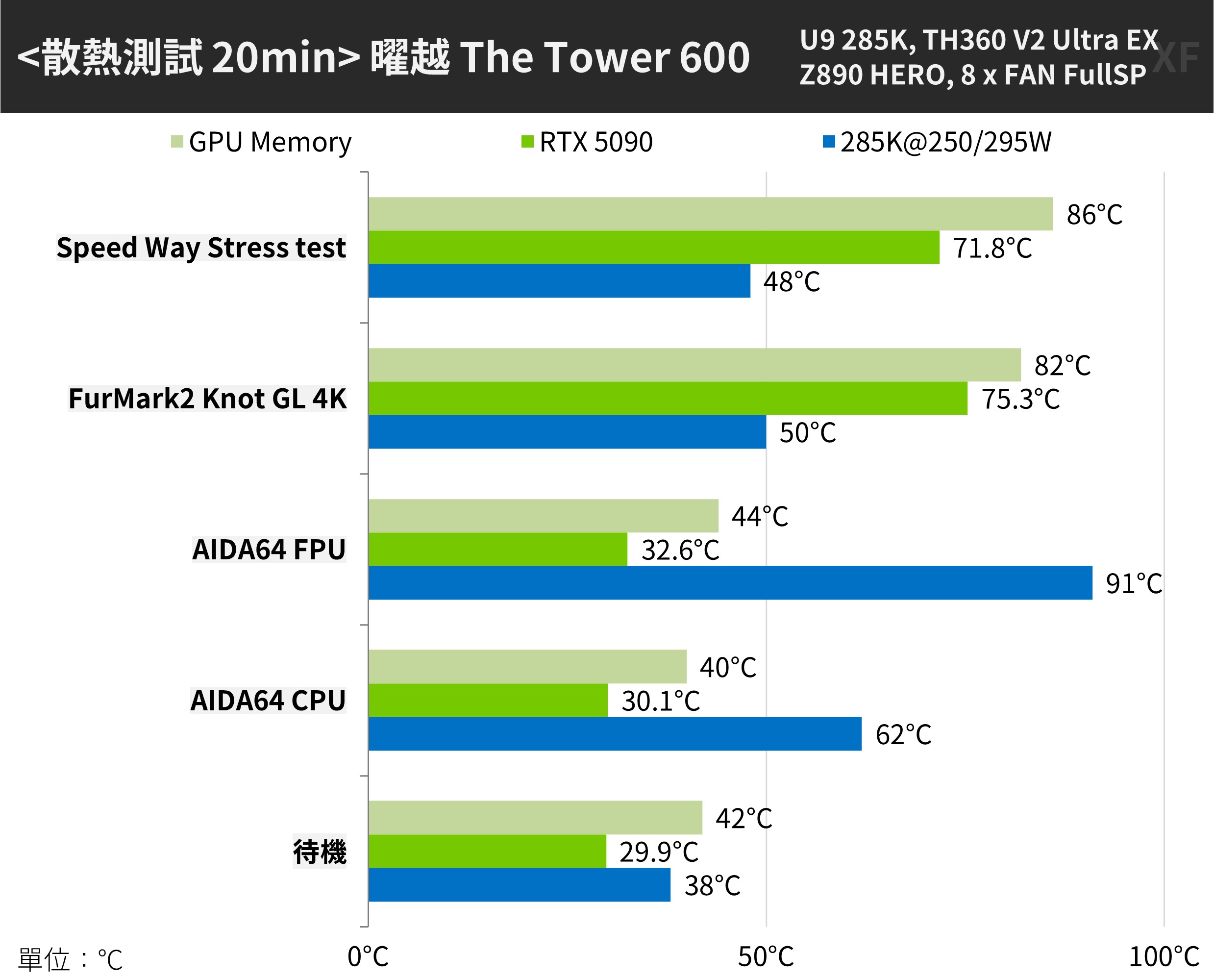曜越透視 The Tower 600 與 TH360 V2 Ultra EX 開箱組裝 / 八角柱三玻璃 ATX 中塔
放大版!Thermaltake 曜越延續自家「透視」機殼系列,推出中直塔 ATX 尺寸的「The Tower 600」機殼,採用獨特的八角柱體、三面景觀玻璃的設計,讓展示機殼有著新變化,更支援 360mm + 420mm 雙冷排、400mm 長顯卡、最多 13 顆風扇,並支援著背插主板、便利快拆設計與選配 LCD 擴充螢幕,讓喜愛展示型玻璃機殼的玩家有著與眾不同的選擇。同時搭配 TH360 V2 Ultra EX 水冷散熱器進行組裝實測。
規格
材質:鋼板、3mm 強化玻璃 x3
顏色:黑、白
尺寸:550 x 420 x 286.4mm
重量:9.70 kg
主機板相容性:Mini-ITX、M-ATX、ATX、支援背插
前 I/O 連接埠:電源按鈕、重開按鈕、4 x USB 3.0、USB Type-C、3.5mm 耳機、3.5mm 麥克風
PCIe 擴充槽:7
儲存空間:2 x 2.5”、1 x 3.5” 或 3 x 2.5”
預裝風扇:上 2 x CT140 140mm
風扇:上 3 x 120mm / 2 x 140mm、右 3 x 140/120mm、左 3 x 120mm、底 1 x 140/120mm、電源蓋 1 x 140/120mm、背後 2 x 140/120mm
冷排:右 1 x 420/360mm、左 1 x 360mm
CPU 散熱器高度:< 210mm
顯示卡長度:280mm(包含電源蓋)、400mm(移除電源蓋)
電源供應器:ATX(最大 220mm)
防塵濾網:底、後、上、左、右都具備防塵濾網
Thermaltake The Tower 600 機殼開箱 / 背插 ATX 中塔、八角三玻璃、可站可躺
八角柱三玻璃打造一代經典!曜越延續自家「透視」機殼系列,推出放大版的 The Tower 600 中直塔 ATX 尺寸的展示型機殼,採用八面體直立造型、倒置主機板、垂直顯卡安裝、塔式煙囪機殼的散熱配置,給予玩家嶄新的展示機殼選擇,你嫌 The Tower 300 太小裝不進高階硬體,那就要試試 The Tower 600。
透視 The Tower 600 採用八角柱體的設計,正面有著三塊強化玻璃,讓玩家能盡情展現電腦零組件與 RGB 燈效,而且機殼最多可安裝 13 顆 120mm 風扇、出廠預裝 2 顆 140mm CT140 風扇做為機殼上方的出風扇,機殼右側支援著最大 420 / 360 / 280mm 一體式水冷;左側也支援 360mm 水冷散熱器,而且顯卡位支援最長 400mm 長卡,並提供 1 個 3.5”、2 個 2.5” 的儲存裝置安裝空間。
此外,The Tower 600 也支援顯卡轉置安裝,除 PCIe 排線需額外選購外,機殼內部也包含基本的轉置支架;而且這咖機殼有個必買的配件「橫躺支架」,可以讓機殼可有著絕佳的橫躺角度,躺平後更撩人的姿勢展示機殼內部零件的燈效與美感;當然預算足夠也可額外選配機殼正前方的 3.9 吋 LCD 配件。
白色款的 The Tower 600,八角柱搭配全透的白色邊框強化玻璃,內部 ATX 主板倒置安裝並支援背插主板,顯卡預設是垂直安裝,讓機殼的散熱器流可從左進、右出、上出的方式配置。
放大版的 The Tower 600 上方 I/O 連接埠也給的更充足,包含大大的開機按鍵、重開按鈕、4 個 USB 3.0、USB Type-C、3.5mm 耳機與 3.5mm 麥克風等連接埠。機殼上方一樣是八角柱造型的散熱網孔,並都標配防塵濾網。
機殼的左右兩側都是整排圓形的散熱網孔,並採用磁吸式快拆面板,讓玩家在 DIY 組裝時更容易施工。此外,左右兩側的面板、風扇架都可對調使用,因此不用擔心把左右兩邊的面板給搞混。
機殼背面,則有著大露背可安裝 2 顆 140/120mm 風扇,一樣有著防塵濾網保護,同樣採用快拆式設計。
The Tower 600 的前方玻璃側透採用按壓式開關固定,兩邊按下後即可鬆開玻璃側透,並有著防摔落的設計;至於左右兩側玻璃、所有面板都採用快拆式固定,方便玩家 DIY 組裝。

↑ 中間玻璃側有著防摔落設計,至於左右兩側玻璃側透,則是採用快拆式直接固定。
ATX 直立中塔、420mm 水冷支援、400mm 長卡也可裝
The Tower 600 內部採用倒置主板(主板向右轉 90°),也就是主板後 I/O 朝上的安裝方式,並在主板對應 ATX 鎖孔位旁留有背插開孔,支援 ASUS BTF、MSI PROJECT ZERO 與 GIGABYTE PROJECT STEALTH 等背插主機板。
主板位下方則有著電源艙隔板,右手邊這片還支援 1 顆 140/120mm 風扇安裝,至於左手邊這片電源蓋,若安裝的顯卡長度超過 28cm 時,就必須將左手邊的電源蓋移除,這樣機殼就能支援最長 40cm 的顯示卡。

↑ 倒置主板安裝位,支援背插主機板,並都預留足夠的走線開孔。
The Tower 600 機殼前方的網孔檔板可直接拆卸,並在配件中備有額外包含 LCD 安裝位的檔板,讓玩家可自行更換。而且機殼前方的散熱開孔,一樣都有防塵濾網保護。
機殼左右兩側採用對稱設計,磁吸卡扣的側板內部都包含防塵濾網,以及可拆卸的風扇支架。機殼左側可安裝最大 360mm 水冷、機殼右側則可安裝至 420mm 水冷排。
機殼後方側板一樣是採用快拆設計,並在後方有著圓形網孔的露背與防塵濾網,可安裝 2 顆 140/120mm 風扇;電源位則有專屬開孔。
The Tower 600 能夠支援背插的秘密在於,機殼後方的兩個斜面都開了長方形的開孔,並一樣使用磁吸側板遮住開孔位,而多了這兩個開孔讓玩家在整線、藏線時更容易,也可支援最新的背插式主機板。
機殼後方主要留有主板位的背插開孔,以及主板、顯卡上置 I/O 連接線材的走線孔;至於儲存裝置 The Tower 600 可安裝 2 個 2.5 吋與 1 個 3.5 吋裝置,或者 3 個 2.5 裝置。

↑ 主板後方掛著一個儲存裝置支架,可安裝 1 個 2.5 吋與 1 個 3.5 吋。
仔細看,機殼的左右兩側都有這種塑膠鉤片,可以幫忙固定兩側的線材;而且機殼中間也有非常多的架橋孔,讓玩家在理線時可以有地方固定束帶。
機殼安裝 The Tower 600 主要提供前面板、前音源、2 個 USB 3.0 與 1 個 USB-C 的前置連接埠;機殼上方的 2 顆 CT140 140mm 風扇,也採用串接的方式讓玩家方便安裝。
機殼上方則預裝 2 顆 CT140 140mm 風扇,風扇是固定在風扇架上,因此只要鬆開左邊兩顆手擰螺絲就可以把風扇架打開。這邊則有個小建議,整線時請多預留上方風扇線的長度,這樣連接電腦 I/O 時比較方便。

↑ 預留較長的風扇線長度,這樣才能把風扇架整個移除,方便玩家連接 USB、DP、HDMI 等線材。
機殼配件則包含說明書、機殼前方的 LCD 檔板、直立顯卡安裝固定架、安裝螺絲、顯卡支撐架與 USB 3.0 延長線等。
TH360 V2 Ultra EX 雪白版水冷散熱器開箱 / MagForce 2.0 風扇
這次開箱搭配使用 TH360 V2 Ultra EX 雪白版水冷散熱器,工業風格的水冷頭有著 2.1 吋 TFT-LCD、480 x 480 解析度,搭配 TT RGB Plus 2.0 軟體可調整 LCD 顯示監控、GIF 動畫等資訊與旋轉 LCD 顯示角度等功能。
TH360 V2 Ultra EX 採用銅底微水道與 1500~3300 RPM 的水泵帶動內部水流,並使用較厚 27mm 的 360mm 鋁製、單波水冷排;更讚的是採用 3 顆使用 MagForce 2.0 磁吸串接的 120mm 風扇,藉由磁力吸引、金屬接點接觸,讓三顆風扇串接後只需連接 PWM 與 ARGB 線材即可。
而 TH360 V2 Ultra EX 也支援絕大多數的平台,包含 AMD AM5/AM4 與 Intel LGA 2066/2011-3/2011/1851/1700/1200/115X 等系列。

↑ TH360 V2 Ultra EX 雪白版水冷散熱器外箱。
工業風的圓形水冷頭,中間是 2.1 吋 TFT-LCD、480 x 480 解析度;底部則是銅底微水道,並貼有保護膜,安裝時一定要把膜撕掉喔!水冷頭的水泵直出 4pin PWM 供電,以及一個 microUSB 轉內接 USB 9pin。

↑ 水冷頭需要連接 4pin PWM 供與 microUSB 轉內接 USB 9pin。
鋁製水冷排尺寸為 396 x 120 x 27 mm,水冷排厚度加上風扇厚度約為 5.2cm;冷排共有 12 條水道分為兩組,散熱鰭片為單波形式,讓水冷液體流經水道靠著鰭片降低溫度,最後在送回水冷頭當中。
3 顆全白 MagForce 2.0 磁吸 120mm 風扇,採用刀鋒 9 葉扇、轉速介於 PWM 500~2000 R.P.M 之間、最大風壓 2.95 mm-H2O、最大風流 68 CFM、噪音 28.5 dB-A。風扇框體 4 個鎖孔都有橡膠墊減震設計。
而 MagForce 2.0 磁吸設計的重點則在邊框上,藉由磁鐵的磁鐵正負極相吸的方式固定,並有著金屬圓形接點與金屬接點區,讓兩兩風扇可自動靠磁力吸引而固定。
配件也很大方的提供 3 條 MagForce 2.0 的控制片,若安裝在水冷排上只需要一個控制片即可。

↑ 3 顆全白 MagForce 2.0 磁吸 120mm 風扇。

↑ 磁吸固定後透過MagForce 2.0 的控制片,即可提供 4pin PWM 與 3pin ARGB 連接。
固定扣具則包含 Intel 與 AMD 的水冷頭支架,以及 Intel 背板各種支撐螺絲等零件,安裝時請參考說明書的步驟進行組裝。

↑ 不過 MagForce 2.0 的控制片,若安裝在水冷排的水冷管處這邊會剛好撞倒,所以要把風扇換個方向來安裝。
The Tower 600 組裝分享 / 放大版更好裝
放大版的 The Tower 600 組裝時更容易上手,ATX 主機板直直裝進去沒問題,電供也支援到最大 220mm 的長度,先將電源裝進固定架之後就能裝進機殼當中;而 The Tower 600 支援 7 個 PCIe 插槽,並且可將插槽轉置安裝後可支援顯卡直立。

↑ 安裝水冷排或風扇時,先將風扇架取出安裝好之後再塞回機殼當中,讓 DIY 組裝更便利。
配件中有提供 USB 3.0 延長排線,這是因為主板下方這個位子可以用來鎖顯卡固定夾具,安裝顯卡夾具後若主板的 USB 3.0 剛好在這,就必須透過這個延長線才能安裝。
至於機殼左側若安裝 120mm 風扇後,會稍微與主板下方垂直的 USB 3.0 插座衝突,這邊只要稍微調整線材位置還可以安裝;但是若安裝是 360mm 水冷排與風扇時,這邊可能就無法連接這種線材較粗的連接埠。
儲存裝置方面,主要是主板後方的托架可安裝 1 個 2.5 吋與 1 個 3.5 吋裝置,至於另一個 2.5 吋裝置則有專屬托架可安裝。

↑ 主板後方固定 1 個 2.5 吋與 1 個 3.5 吋裝置。
The Tower 600 與 TH360 V2 Ultra EX 實裝分享
這次 The Tower 600 的組裝測試分別使用了 Intel Core 285K 處理器、ROG Z890 HERO 主機板、TH360 V2 Ultra EX 水冷散熱器、耀影 SWAFAN EX12 RGB 風扇等產品。實際裝機後的 RGB 效果提供給大家參考。

↑ 左側貼著耀影 SWAFAN EX12 RGB 風扇,所以能透出隱約的 RGB 效果。
TH360 V2 Ultra EX 水冷頭的 LCD 可顯示基本的硬體監控資訊,也可自訂 GIF 動圖、旋轉 LCD 角度等功能。
最後,機殼後方整線給大家參考,實際將左右兩側的線材藏進去之後,整體的理線難度大大降低,而且機殼有足夠的理線檔板、架橋,讓玩家能輕鬆理線整理線材。
總結與溫度測試
放大的 The Tower 600 獨特的八角柱、三玻璃與倒置主板的設計,讓機殼有著與眾不同的展示性,配合著煙囪式左進、右出與上出的散熱風道,也能給予內部的零組件、顯示卡,有著相當好的散熱氣流,並可安裝 ATX 主機板、420mm/360mm 水冷散熱器、400mm 長顯示卡,滿足玩家對高效能的需求。
散熱測試,則使用 Intel Core Ultra 9 285K 預設 250/295W、RTX 5090 FE、ROG Z890 HERO 主機板與 TH360 V2 Ultra EX 冷散熱器。電腦待機時 CPU 38°C、GPU 29.9°C;在 FPU 壓力測試下 CPU 溫度來到 91°C。
接著針對 GPU 壓力測試,FurMark2 4K 測試下 GPU 75.3°C / 記憶體 82°C;而 3DMark Speed Way 壓力測試則讓 GPU 維持在 GPU 71.8°C / 記憶體 86°C。整體散熱表現相當良好,尤其顯卡表現還比裸測時低了幾度。
厭倦了海景房的造型,又想要獨特可以展示電腦零組件的機殼,那曜越 The Tower 600 這獨創的八角柱三玻璃的設計,既可滿足玩家愛秀、RGB 火力展示的需求,又能裝下高階硬體零組件,更有著出色的散熱表現,曜越 The Tower 600 台灣售價為 $4890 元。
只不過這種倒置主機板的安裝方式,唯一比較麻煩的是連接主板 I/O 或顯卡 HDMI、DP 等訊號線,因此會建議玩家把平常會用到的線都先接好拉出來,這樣就不用一直拆機殼上方的風扇架,或者使用機殼前方的 4 個 USB 3.0 與 USB-C 來連接。